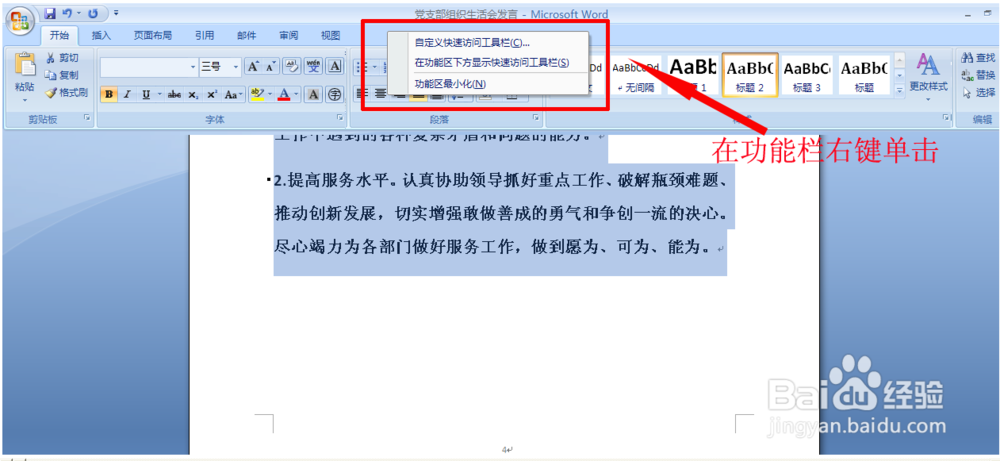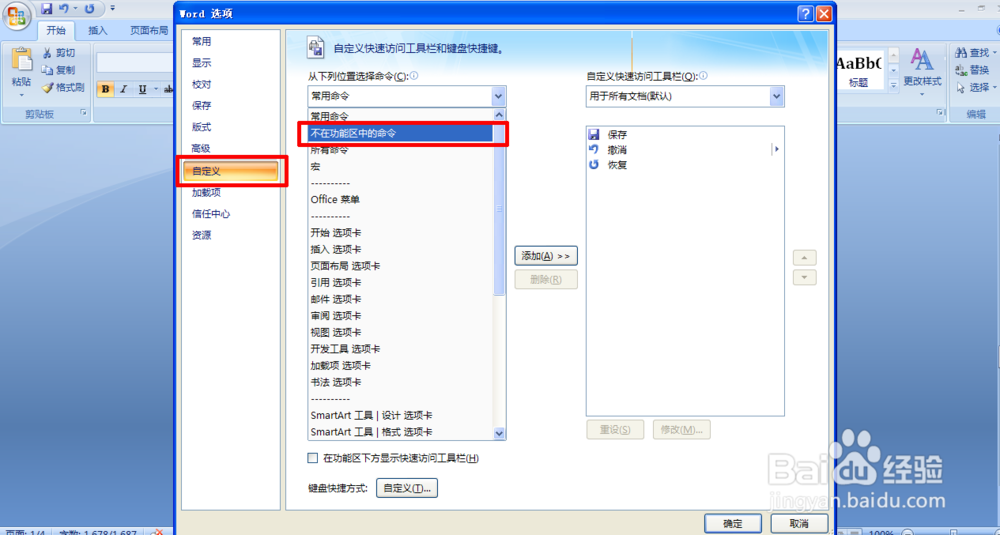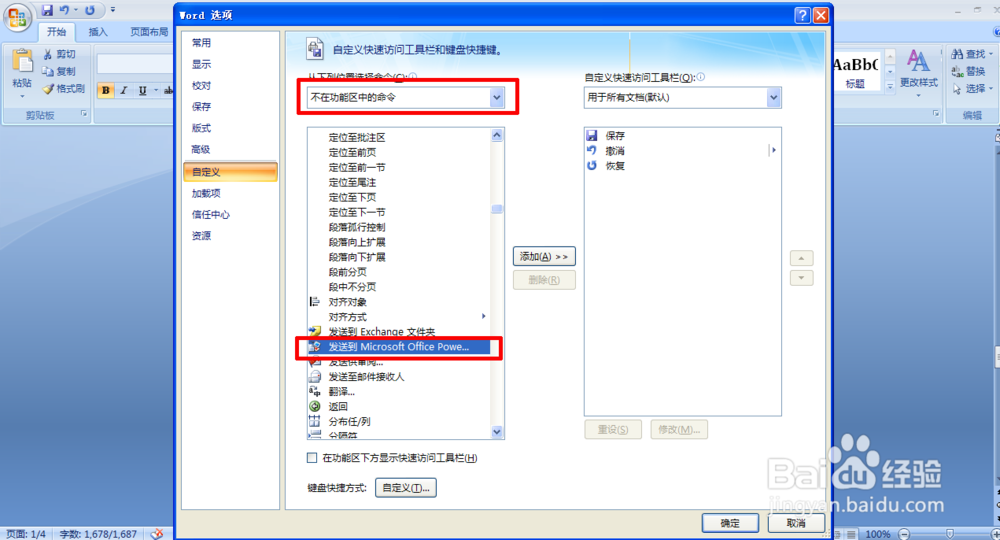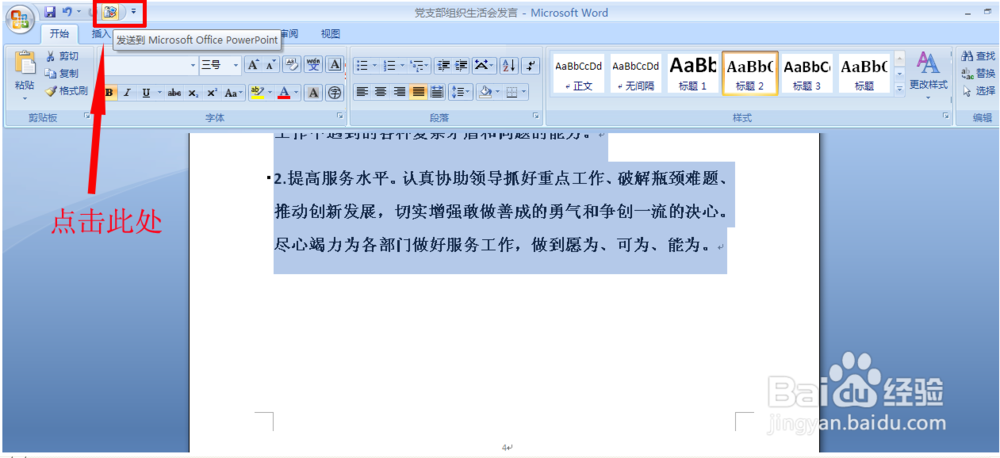1、首先在word文档中,选中主标题的文字,依次点击“开始”-“标题1”。如下图所示。
2、接着选中内容的区域,依次点击“开始”-“标题2”。如下图所示。
3、然后在功能栏右键单击,选择“自定义快速访问工具栏”。如下图所示。
4、会弹出下图所示的窗口,依次点击“自定义”-“不在功能区中的命令”。如下图所示。
5、接着下拉滚动条,找到并点击“发送到Microsoft Office PowerPoint”,如下图所示。
6、再点击“添加”-“确定”。就添加到了快速访问工具栏。如下图所示。
7、接着点击如下图所示的快速访问工具栏的图标,就会自动跳转到ppt中。
8、如下图所示,word文档成功转换为了美观的ppt文件。